win10系统蓝牙如何打开 win10系统打开蓝牙的方法
时间:2022-09-01 18:37:12 作者: 点击:次
win10系统蓝牙如何打开?笔记本电脑上一般都带有蓝牙设备,我们的蓝牙耳机,蓝牙鼠标等设备都可以通过蓝牙连接,也可以和手机通过蓝牙传数据,但是还是有不少用户还不知道蓝牙如何打开。所以今天小编就为大家带来了win10系统蓝牙如何打开的相关内容,一起来看看吧。
win10系统蓝牙如何打开:
1.首先,点击左下角的“开始菜单”,在左侧选择“设置”,也可以很使用快捷键“win+l”打开设置;
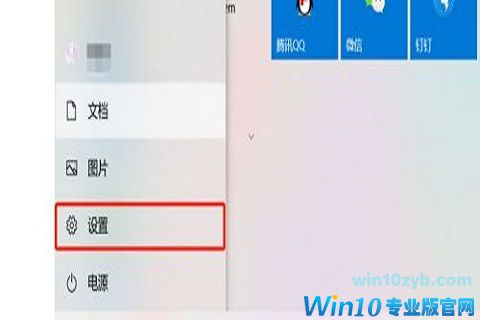
2.然后,在设置选项中选择“设备”,进入蓝牙、鼠标、打印机等设置界面;

3.接着,在左侧的菜单中选择“蓝牙和其他设备”,将右侧的开关打开,如果需要添加蓝牙设备,选择“添加蓝牙和其他设备”;
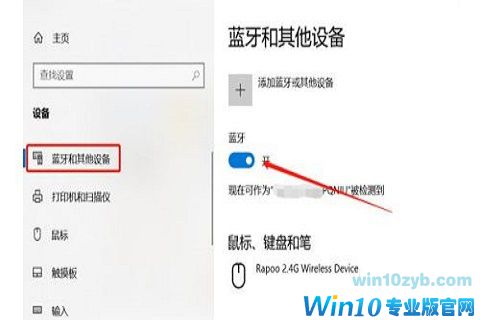
4.选择添加类型“蓝牙”;
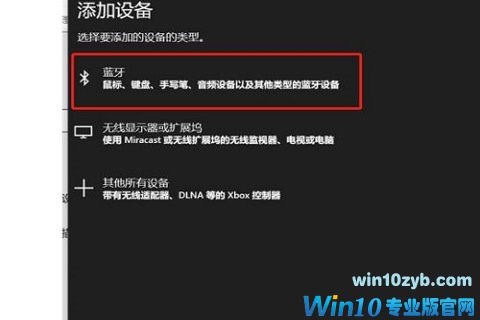
5.选择搜索到的蓝牙设备,注意想要添加蓝牙设备,被添加的设备需要将蓝牙开启,比如连接手机蓝牙,需要开启手机的蓝牙功能;
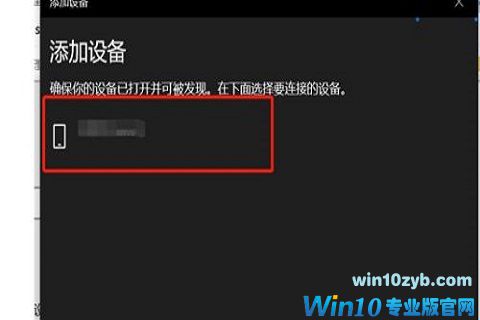
6.最后,点击连接,如果两个设备PIN一直就可以连接成功,系统上点击“连接”之后,被连接的设备会弹出一个蓝牙配对的提示框,点击“连接”就可以成功了,如果系统提示“PIN不匹配”,那么就是被添加的设备为确认配对所导致。
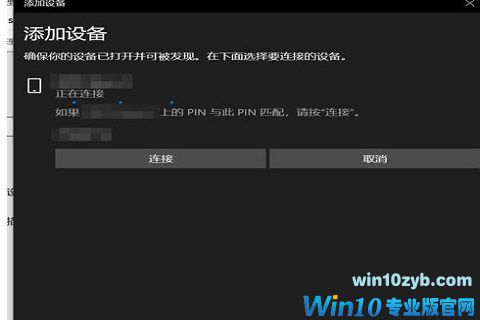
以上就是小编今天为大家带来的win10系统蓝牙如何打开以及win10系统打开蓝牙的方法的全部内容,希望能帮助大家吧。
win10技巧 - 推荐
Win10专业版下载排行
 【Win10 纯净版】秋叶系统64位下载 v2025
【Win10 纯净版】秋叶系统64位下载 v2025
 【Win10 装机版】秋叶系统32位下载 v2025
【Win10 装机版】秋叶系统32位下载 v2025
 【Win10 装机版】秋叶系统64位下载 v2025
【Win10 装机版】秋叶系统64位下载 v2025
 深度技术 Windows10 32位 专业版 V2025.1
深度技术 Windows10 32位 专业版 V2025.1
 深度技术 Windows10 22H2 64位 专业版 V2
深度技术 Windows10 22H2 64位 专业版 V2
 系统之家 Win10 32位专业版(免激活)v2025.1
系统之家 Win10 32位专业版(免激活)v2025.1
 系统之家 Win10 64位专业版(免激活)v2025.1
系统之家 Win10 64位专业版(免激活)v2025.1
 番茄花园Windows 10 专业版32位下载 v202
番茄花园Windows 10 专业版32位下载 v202
 番茄花园Windows 10 专业版64位下载 v202
番茄花园Windows 10 专业版64位下载 v202
 萝卜家园 Windows10 32位 优化精简版 V20
萝卜家园 Windows10 32位 优化精简版 V20
Win10专业版最新系统下载
 雨林木风 Windows10 22H2 64位 V2025.12(
雨林木风 Windows10 22H2 64位 V2025.12(
 雨林木风 Windows10 32位 官方专业版 V20
雨林木风 Windows10 32位 官方专业版 V20
 萝卜家园 Windows10 64位 优化精简版 V20
萝卜家园 Windows10 64位 优化精简版 V20
 萝卜家园 Windows10 32位 优化精简版 V20
萝卜家园 Windows10 32位 优化精简版 V20
 番茄花园Windows 10 专业版64位下载 v202
番茄花园Windows 10 专业版64位下载 v202
 番茄花园Windows 10 专业版32位下载 v202
番茄花园Windows 10 专业版32位下载 v202
 系统之家 Win10 64位专业版(免激活)v2025.1
系统之家 Win10 64位专业版(免激活)v2025.1
 系统之家 Win10 32位专业版(免激活)v2025.1
系统之家 Win10 32位专业版(免激活)v2025.1
 深度技术 Windows10 22H2 64位 专业版 V2
深度技术 Windows10 22H2 64位 专业版 V2
 深度技术 Windows10 32位 专业版 V2025.1
深度技术 Windows10 32位 专业版 V2025.1
Win10专业版官网,国内顶级win10专业版官方网站。
Copyright (C) Win10zyb.com, All Rights Reserved.
win10专业版官网 版权所有 cd456@qq.com 备案号:沪ICP备16006037号-1
Copyright (C) Win10zyb.com, All Rights Reserved.
win10专业版官网 版权所有 cd456@qq.com 备案号:沪ICP备16006037号-1








